UG建模中螺纹的画法
来源:网络收集 点击: 时间:2024-03-06【导读】:
日常生活中我们经常会用到螺钉螺帽螺栓,下面我们来学习下UG建模中螺纹的画法。工具/原料more电脑UG软件方法/步骤1/10分步阅读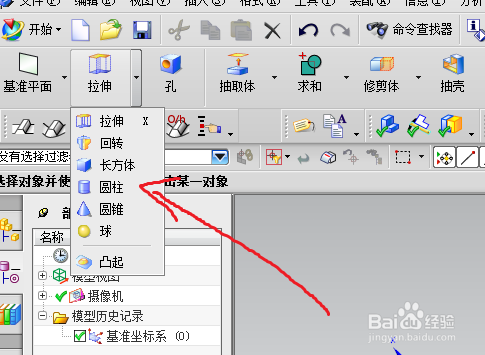
 2/10
2/10 3/10
3/10 4/10
4/10 5/10
5/10 6/10
6/10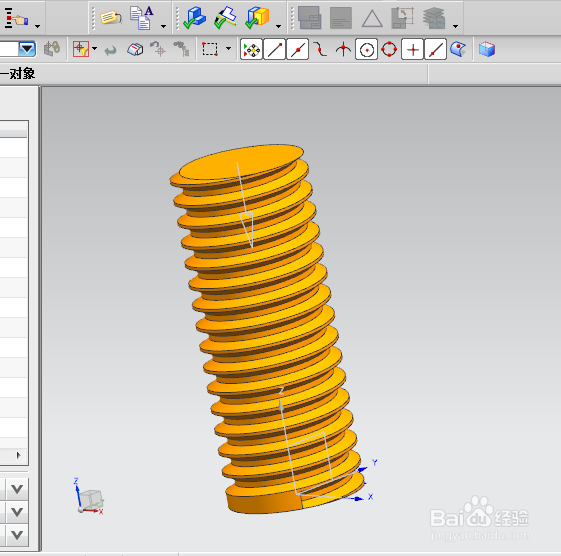 7/10
7/10 8/10
8/10 9/10
9/10
 10/10
10/10 注意事项
注意事项
首先我们线画一个直径8,长20的圆柱,如图,选择圆柱命令,输入直径和高度值
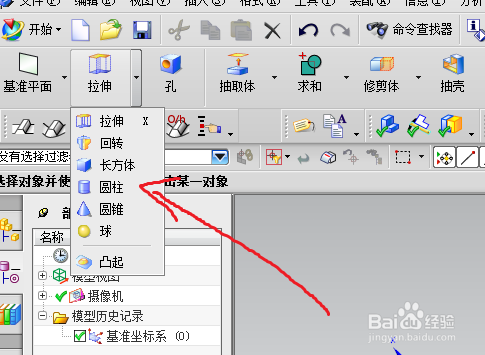
 2/10
2/10点击确定,得到如图圆柱,作为螺纹的机体。
 3/10
3/10然后在【插入】--【设计特征】中选择【螺纹】命令,如图。
 4/10
4/10得到如图界面,按图选择详细选项,然后点击圆柱体的柱面。
 5/10
5/10选择柱面后,对话框里的数据就自动填充了进去,
 6/10
6/10然后点击确定,螺纹就做出来了,如图
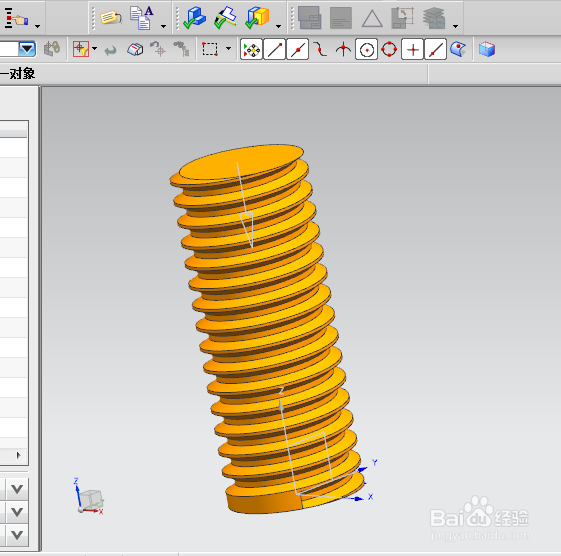 7/10
7/10这里得到的是全螺纹,如果只是想有15长的距离是螺纹,剩余的5是光杆,则需要选取起始位置,如图
 8/10
8/10点击选择起始,得到如图界面,然后点击圆柱体底面,作为起始位置,
 9/10
9/10在出现的界面里把箭头的方向指向实体,如图,再点击确定,然后在出现的界面也是选择确定。

 10/10
10/10然后就得到了局部的螺纹,如图
 注意事项
注意事项以上使用的是默认参数,实际使用时,需要设置螺纹直径及螺距的具体参数。
如果有用就点赞、投票吧,谢谢。
UG螺纹的画法版权声明:
1、本文系转载,版权归原作者所有,旨在传递信息,不代表看本站的观点和立场。
2、本站仅提供信息发布平台,不承担相关法律责任。
3、若侵犯您的版权或隐私,请联系本站管理员删除。
4、文章链接:http://www.1haoku.cn/art_255082.html
上一篇:百度极速版智能助手里的小说怎么删除
下一篇:陌陌怎么删除已经上传的头像图片?
 订阅
订阅